Ts egyszerű nyomtatási gyakorlatban
A bevezetése TS Easy Print nem igényel további telepítését szerver és kliens oldalon. csak annyi jelenléte az ügyfél munkaállomáson Remote Desktop 6.1-es verzió (vagy újabb) és a .NET-keretrendszer 3.0 SP1 (vagy újabb).
Az első rész fordítják konfigurálását és kezelését TS Easy Print technológia segítségével a Group Policy Management Console és a tömítést.
Számítógép konfigurációja \ Felügyeleti sablonok \ Windows-összetevők \ Terminal Services \ Terminal Server \ Nyomtató átirányítása.
Az orosz nyelvű kezelőfelület
Számítógép konfigurációja \ Felügyeleti sablonok \ KomponentyWindows \ Terminal Services \ Terminal Server \ Nyomtató átirányítása (1.).
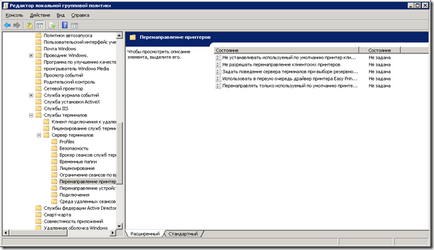
Ábra. 1. csoportházirend kezelni nyomtatóátirányítás
Úgy véljük, mindegyik részletesen.
1. táblázat: Print Management politikák Terminál szerverek
Group Policy (Zárójelben
Magyar változata a nevét)
Nem alapértelmezett kliens nyomtatót alapértelmezett nyomtatóként munkamenet
(Ne állítson be alapértelmezett
ügyfél nyomtatót ülés)
Meghatározza, hogy az alapértelmezett nyomtató a kliens automatikusan az alapértelmezett nyomtató a terminál ülésén. Ha ez a paraméter nincs megadva, a felhasználó állíthatja be az alapértelmezett nyomtatót a terminál ülésén.
Ne hagyja, hogy az ügyfél nyomtatóátirányítás
(Ne hagyjuk kliens nyomtató átirányítása)
Ön megakadályozhatja kliens nyomtatók csatlakozni a terminál ülésén. Ennek a szabálynak az kikapcsolja az átirányítást a nyomtatók.
Adja terminál szerver üzemszüneti nyomtató meghajtó viselkedés
(Megadása a terminál kiszolgáló viselkedését
kiválasztunk egy tartalék nyomtató-illesztőprogram)
Felhasználási Terminal Services Easy Print illesztőprogramot
(Használja az első nyomtató-illesztőprogram
Terminal Services Easy Print)
Ha ez a házirend engedélyezve van, vagy nincs beállítva, a terminál szerver először megpróbálja használni a nyomtató meghajtó TS Easy Print telepíteni minden ügyfél nyomtatók. Ha bármilyen okból, TS Easy Print illesztőprogram nem áll rendelkezésre, akkor a nyomtató-illesztőprogram a terminál szerver, amely megfelel a nyomtató a kliens számítógépen. Ha a vezető nem található a terminál szerver, a nyomtató nem lehet átirányítani.
Átirányítás csak az alapértelmezett kliens nyomtató (átirányítás
csak az alapértelmezett kliens nyomtató)
Ez magában foglalja átirányítani csak az alapértelmezett nyomtató. A többi nyomtatók nem irányítja.
Felhasználási Terminal Services Easy Print Driver First
Átirányítás csak az alapértelmezett Client Printer
is megtalálható a felhasználói részében a csoportházirend konténer
Felhasználó konfigurációja \ Policies \ Felügyeleti sablonok \ Windows-összetevők \ Terminal Services \ Terminal Server \ Nyomtató átirányítása.
Azonban még annak ellenére, hogy a rendszergazda nem látja a nyomtatót a többi felhasználó, van megoldás az információt nyomtatóátirányítás és végre velük számos adminisztratív feladatokat. A csoport tagjai «Nyomtatófelelõsök» ( «Nyomtatófelelõsök") láthatjuk az összes átirányított nyomtatók menedzsment konzol tömítés «nyomtatása Management Console» és a nyomtató kezelőpaneljén. Ehhez kövesse az alábbi lépéseket.
1. Add meg magadnak, hogy «Nyomtatófelelõsök»-csoport.
2. Határozza meg a szerepét «Print Services» szerveren.
3. Első «Print Management» konzolt.
Alapértelmezésben a rendszergazdák és a nyomtatási szolgáltatók nem a kezelési jogait nyomtatóátirányítás és csak látni őket a konzol. Kezeléséhez nyomtatóátirányítás, először meg kell megragadni a tulajdonosi jogokat rá. Ez történik az alábbiak szerint.
1. Nyissa meg a Print Management konzol és kattintson az egér jobb gombjával a kijelölt nyomtató.
2. Válassza «Tulajdonságok».
3. lépés A lap «Biztonság».
4. Nyomja meg a «Advanced».
5. Menj a lap «Tulajdonos» (ábra. 2).
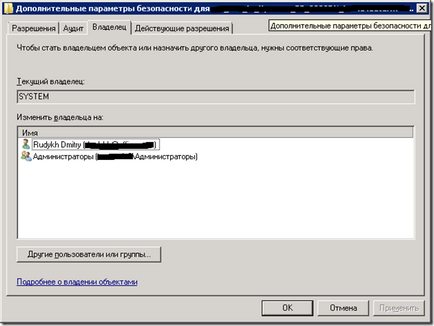
Ábra. 2. Capture tulajdonos jogait
6. Válassza ki a «Print üzemeltetők» és kattintson duplán az „OK”.
7. Zárja be az összes nyomtató ablakot.
8. Nyissa meg újra a nyomtató tulajdonságait.
9. lépés a lap «Biztonság»
10. csoportjának hozzáadása «Nyomtatófelelõsök» című «kezelése Nyomtató».
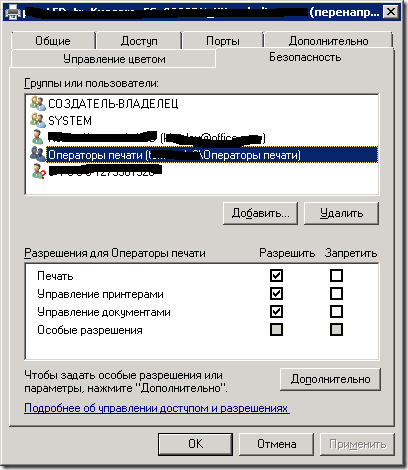
Ábra. 3. Adjuk hozzá a kontroll jogok
Nyomtatás felelősök csoport tagjai kell használni a Nyomtatók kezelése jogot csak a következő feladatok ellátására:
· Eltávolítása az átirányított nyomtató;
· Nyitva a nyomtatási sor nyomtatóátirányítás;
· Nyomtatási feladatok vezérlése nyomtató átirányítás.
Egyéb intézkedések, mint például átnevezés, amelyben az alapértelmezett nyomtató tulajdonságait, és a nyomtatási beállítások nem használhatók.
Az én tapasztalatom szerint ez szükséges, hogy megoldja a problémát az indulás OFF állapotba, az újraindítás után a nyomtatási várólista-kezelő szolgáltatást.
Jellemzők gyakorlati haszna
Ebben a cikkben szeretnék beszélni a problémákat, amelyek használata során felmerülhetnek TS Easy Print technológia és módját, hogy megoldja őket. Az információkat a probléma leírását, és hogyan lehetne megoldani. Ha lehetséges, a probléma példákon Microsoft Technet fórum.
Probléma 1. A bizonytalanság a nyomtatási várólista-kezelő szolgáltatás
Az alapvető előfeltétele a bevezetése TS Easy Print hiba a Print-kezelő szolgáltatás segítségével a nyomtató-illesztőprogramokat a terminál szerver. Ez a kérdés is releváns a „vegyes” környezetben. Ha a terminál szervert használnak párhuzamos TS Easy Print, és a hagyományos nyomtatási rendszer, a probléma csak rosszabb lehet. Ez annak a ténynek köszönhető, hogy amikor újraindítja a Print-kezelő szolgáltatás az átirányított nyomtató belép offline állapotban vannak és nem áll a nyomtatásra. Meg kell, hogy újra a terminálkapcsolatot a leggyorsabb megoldást erre a problémára. Mindez okoz sok negatív visszajelzést (például a Microsoft Technet fórum) részéről a végfelhasználók számára.
A globális megoldást erre a problémára is tekinthető teljes eltávolítása a nyomtató meghajtókat és a kapcsolódó elemek a terminál szerver. Ez a művelet azonban okozhat sok problémát (például a Microsoft Technet jelszó), mint a nyomtató-illesztőprogram nem hagyhatja el a vezető Terminal Services Easy Print és a Microsoft XPS Document Writer. Nélkülük nyomtatóátirányítás TS Easy Print technológia nem fog működni.
Ebben a tekintetben meg kell legyen óvatos eltávolítása a vezetők a terminál szerver segítségével speciális eszközök:
Egy másik módszer az, hogy kézzel eltávolítani a járművezetők. Ez történik az alábbiak szerint.
1. Menj a "Control Panel".
2. Válassza ki a „Nyomtatók”
3. Kattintson a "Tulajdonságok Server" (4.)
Ábra. 4. Print Server Properties
4. Menj a „Driver” fülön (ábra 0,5)

Ábra. 5. nyomtató illesztőprogramok
5. Felváltva, távolítsa el az összes driver, kivéve Terminal Services Easy Print és a Microsoft XPS Document Writer.
Továbbá lehetőség van további eltávolítani az adatokat a nyilvántartó és a fájlrendszer. További információ a következő címen szerezhető be egy cikket Print-kezelő Crash hibaelhárítás lépései.
Ha a terminál szerver farm terminál és csatlakozni hozzájuk a kulcs / admin, akkor az ellenőrző figyelembe kell venni, hogy az ilyen típusú TS Easy Print nem működik az alapértelmezett (KB947723) kapcsolat.
2. probléma Print „karakter” a nyomtató átirányítása "
„Karakterek” is megjelenik, ha a nyomtatást TS Easy Print technológiát. Ennek oka általában egy régi verziója a .NET-keretrendszer. Telepítése egy újabb verziója a szoftver képes megoldani ezt a problémát. Ez egy olyan probléma, hogy a régebbi kliens operációs rendszerek. A Windows 7, utólagos beépítése .Net Framework opcionális.
3. probléma: Nyomtató átirányítás nem működik
A probléma megoldásához, ellenőrizze a beállításokat az átirányítás Remote Desktop kliens egy terminál szerver, a kapott csoport politika registry kulcsot:
Probléma 4. A felhasználók nem tudnak nyomtatni egy nyomtatón átirányítás együtt szerepeinek a terminál szerver és a domain kontroller
Ha kombináljuk a szerepeket a terminál szerver és a felhasználó a tartományvezérlő tapasztalhat nyomtatási problémákat (például a Microsoft Technet fórumok).
Hogy oldja meg annak szükségességét, hogy módosítsa a jogokat a csoport minden tagjának mappát: C: \ Windows \ System32 \ orsó vagy használja a cikk KB968605.
Probléma 5. Csökkentett nyomtatási sebesség
A nyomtatási sebesség jelentősen eshet alkalmazása után KB954744 frissítés. Kijavítja a hibás orientáció oldalak nyomtatásakor a nyomtató átirányítás. Ennek megoldására van szükség, hogy egy további frissítés KB954773.
6. probléma: Nem minden nyomtató átirányítja egy terminálkapcsolatot
Alapértelmezésben száma átirányított nyomtatók korlátozódik 20. Ez a viselkedés lehet korrigálni hozzátéve, hogy a regisztrációs kulcs
HKEY_LOCAL_MACHINE \ SOFTWARE \ Policies \ Microsoft \ Windows NT \ Terminal Services
MaxPrintersPerSession gombot és állítsa át a maximális számú átirányított nyomtatók.
Probléma 7. támogatása vékony kliensek
következtetés
A cikk foglalkozik a gyakorlati oldalát a TS Easy Print technológiát. Különös figyelmet kell fordítani azokra a problémákra, amelyek során esetlegesen felmerülő átállás az új nyomtatási rendszer. Annak ellenére, hogy meglehetősen nagy számú a fenti problémákat, meg kell jegyezni, hogy a TS Easy Print technológia már bizonyított a legjobb kéz és fel lehet használni a termelés céljára. A harmadik féltől származó szoftvert (például ThinPrint) alkalmazható másik TS Easy Print. Ugyanakkor nem szabad elfelejteni, hogy a legtöbb ilyen termékeket fizetett és szükség kiegészítő szoftver telepítését.
további források
Nagyon kényelmes, de nagyon lassan. Az ügyfelek jönnek állni 20 másodpercig, és várjon, amíg a dokumentum nyomtatása. És ha az ügyfelek 10 fő -, hogy bár nyitjára.
Ezen kívül volt egy megmagyarázhatatlan probléma LE 1102. „A paraméter nem megfelelő”, és ennyi. A maradék nyomtatási.
Megoldás: ki a szolgáltatást Easy Print, és tegye az egyes nyomtató-illesztőprogram, vagy kidobja a nyomtatót. Bár itt azt hiszem, hogy mit kell csinálni, és ha van egy tipp, hogy legyek - én nagyon hálás lesz.
A francba! és mi a teendő, ha már levették a vezető Terminal Services Easy Print és a Microsoft XPS Document Writer.
Jó napot kívánok. 2 Terminal Server telepítve. Abszolút tiszta, nincs fa nem szükséges a nyomtató. Tettem ügyfelek RDP 7.0 és 3.5 net.freymvork az XP SP3. Számos távoli ágak. Valaki minden tökéletesen működik, és nem lassú (az idő megnyomja a nyomtatás az aktuális nyomtatás maga minimális), és valaki pritaki print 5 perc után megnyomása után a nyomtatási gomb helyi (yusb) nyomtató. Összesen hálózat rosszabb - szintén várjon 5 percet, majd nyomtassa ki az első oldalt, majd várjon 5 percig, majd a második oldalon, stb Mi lehet az oka?
Plin - három hét „dönteni” bajok a HP LaserJet 1020 nyomtató
van
Win Server STD RUS x32 (a szerepét egy terminál szerver nélkül a domain és AD)
TONK 1407 Win CE6
A szerver nem az enyém által működtetett „mesterek” az VIPNET,
de teret kapott, mert maguk nem.
Mit és hol képes blokkolni - A tulajdonosok nem tudom.
Sidi mondják, ő evezett - mint például most az „új mester”, és ő
Nem tudja, mit kell tennie a korábbi.
Ki tapasztalta ezt?
Mondd, hogyan kell változtatni a továbbított nyomtató meghajtó EasyPrint az eredeti. Előre is köszönöm!